vivoz1进行快速备份的简单步骤
时间:2023-03-16 01:50
今天小编讲解vivoz1怎么备份操作步骤,下文就是关于在vivoz1进行快速备份的简单步骤,一起来学习吧!
vivoz1进行快速备份的简单步骤

1、点击进入桌面设置
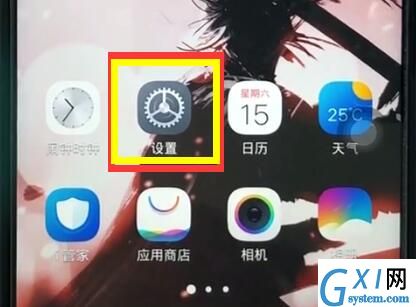
2、点击打开更多设置
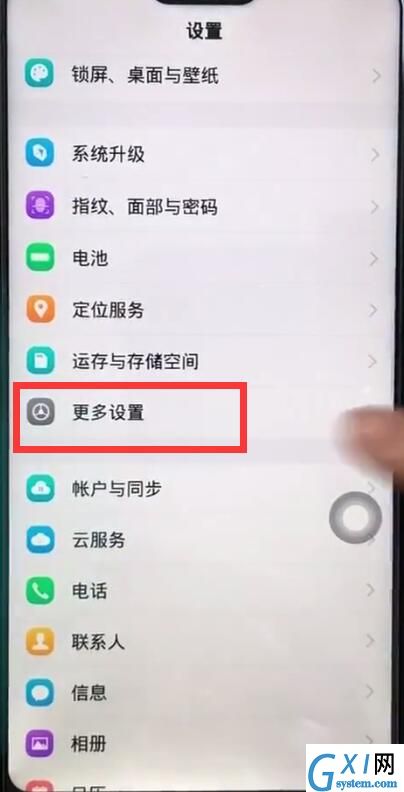
3、点击进入备份和重置
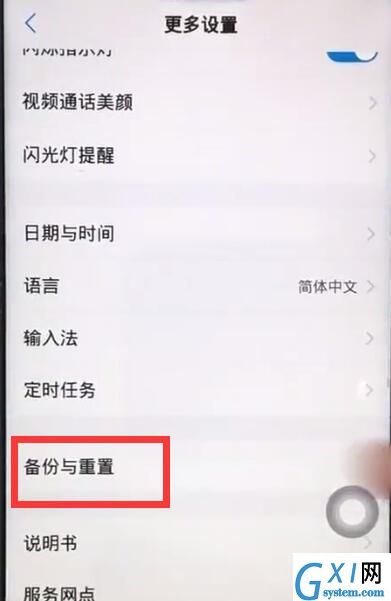
4、点击打开备份数据
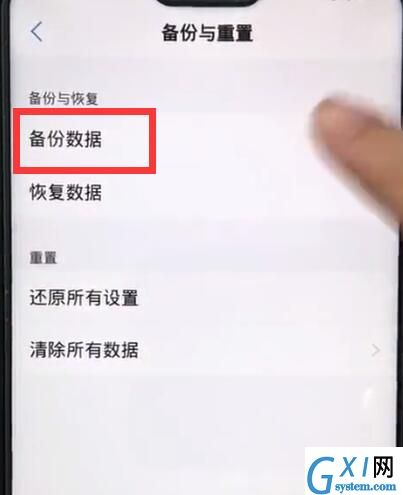
5、点击选择需要备份的选项
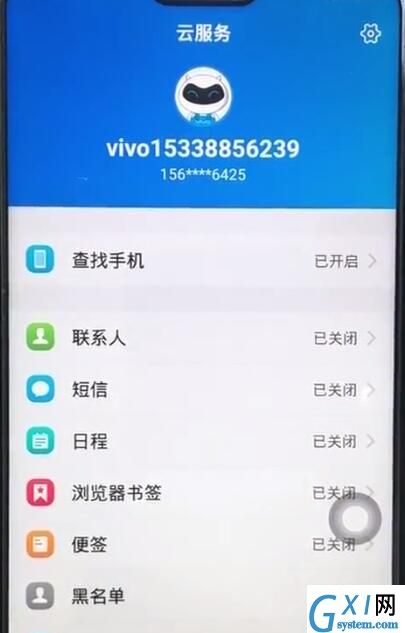
6、点击打开自动同步的开关即可
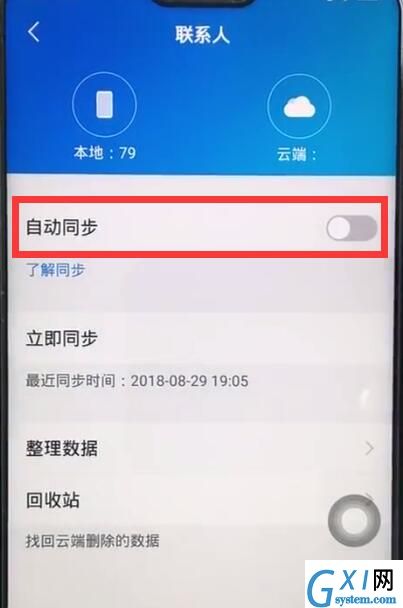
以上就是小编为大家带来的vivoz1怎么备份操作方法, 更多精彩教程尽在Gxl网!
时间:2023-03-16 01:50
今天小编讲解vivoz1怎么备份操作步骤,下文就是关于在vivoz1进行快速备份的简单步骤,一起来学习吧!
vivoz1进行快速备份的简单步骤

1、点击进入桌面设置
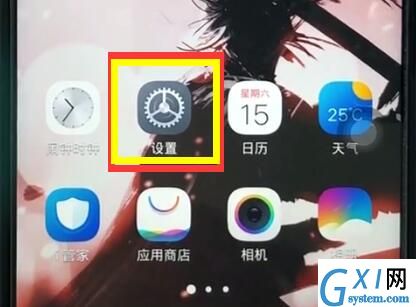
2、点击打开更多设置
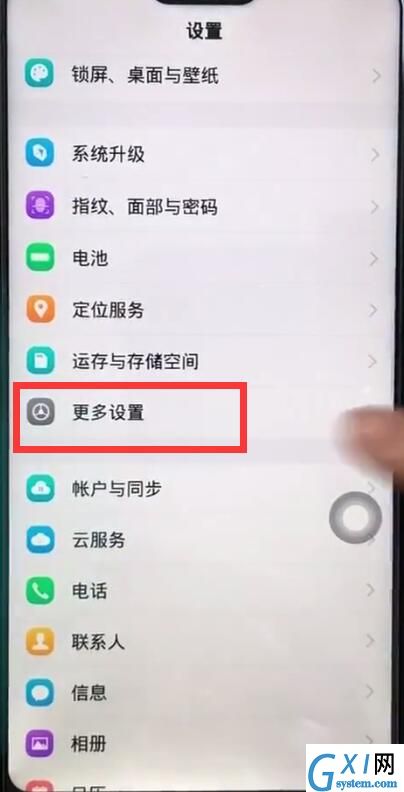
3、点击进入备份和重置
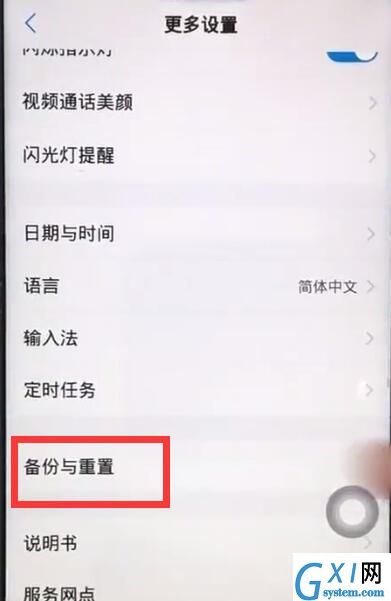
4、点击打开备份数据
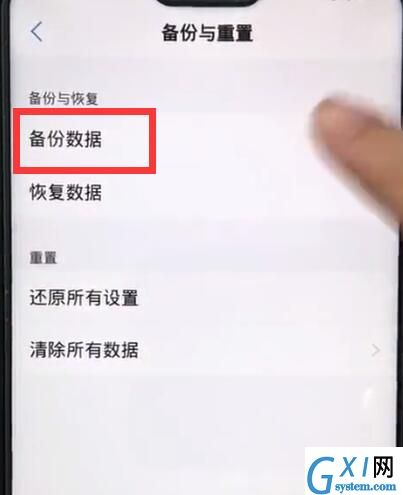
5、点击选择需要备份的选项
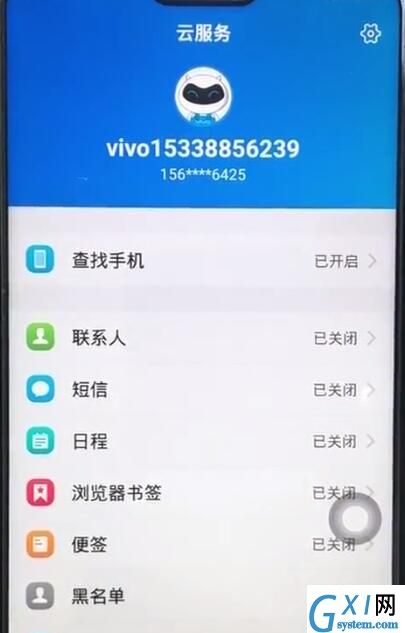
6、点击打开自动同步的开关即可
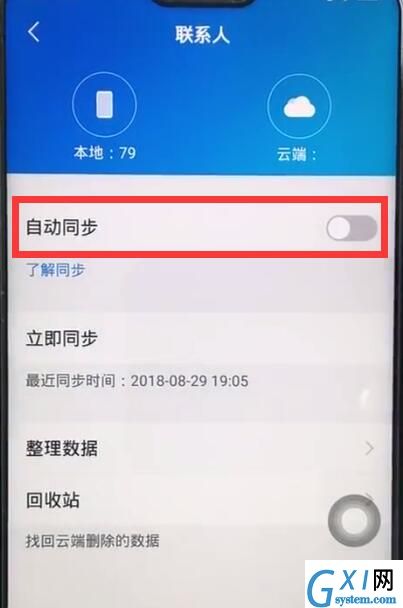
以上就是小编为大家带来的vivoz1怎么备份操作方法, 更多精彩教程尽在Gxl网!